|
Modulo CRM
|
|
Non perderti più nessuna trattativa con le nuove funzionalità che automatizzano la creazione di Lead (Trattative) nel CRM dal modulo preventivi e dal modulo movimenti di magazzino.
Da questa versione di Trend.NET è possibile collegare qualsiasi documento di magazzino alla creazione di un Lead (trattativa) nel CRM. La sequenza di azioni che si desidera impostare può essere definita nella procedura azioni automatiche CRM. In questa procedura oltre alla sequenza delle azioni è possibile definire l’operatore (o il gruppo operatori) che deve effettuare l’azione oltre che il tempo previsto ed i giorni di posticipo tra un’azione ed un’altra.
L’integrazione del modulo di Trend CRM/SRM permette di gestire quindi, ad esempio, anche le richieste di non conformità, di reso, le richieste di sollecito e/o tutte le azioni che si devono effettuare per controllare al meglio lo stato di avanzamento di una commessa.
|
|
doc_mag.dll
Documenti di magazzino
|
|
Per qualsiasi documento di magazzino è possibile definire in anagrafica pagina 2 nel campo “CRM azioni automatiche” se, alla creazione di un nuovo movimento, Trend.NET dovrà automaticamente creare un nuovo Lead (trattativa) nel modulo CRM.
La sequenza delle azioni può essere definita nella procedura azioni automatiche CRM.
|
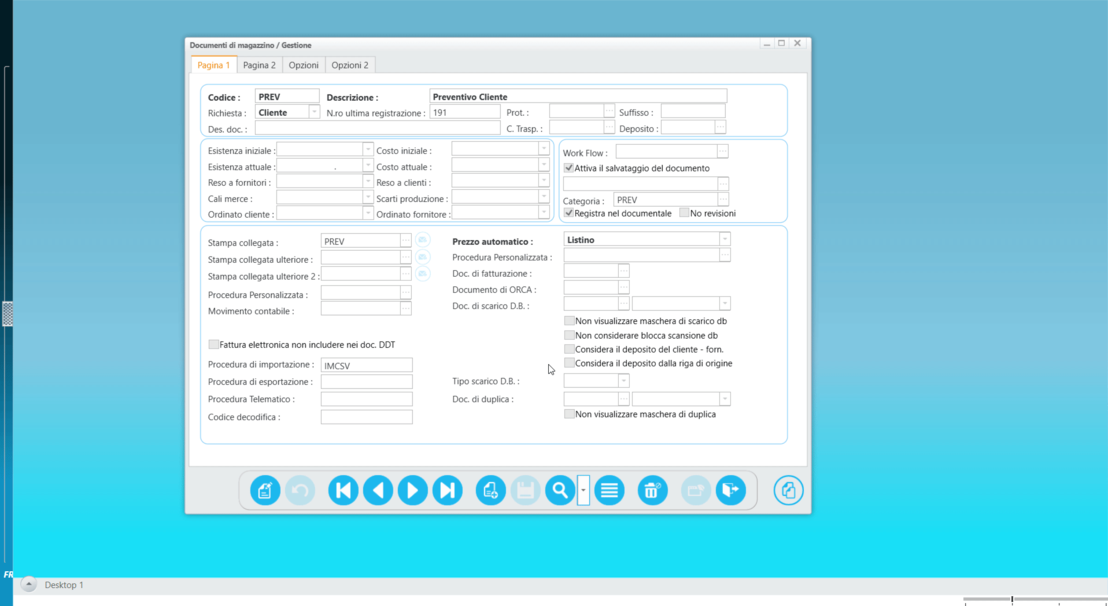 |
|
Se si abilita l’opzione “apri il Lead del CRM”, Trend.NET aprirà il Lead creato permettendo, all’operatore di effettuare delle modifiche o integrazioni al nuovo Lead creato.
|
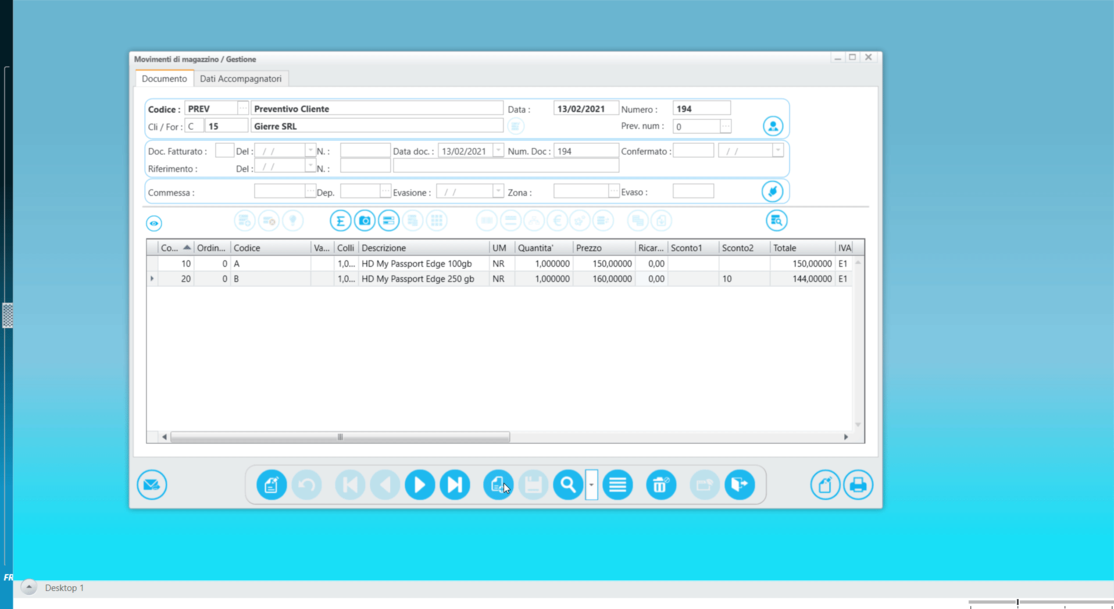 |
|
Nell’ S.D.K. di Trend.Net sono state introdotte due nuove apposite extension per personalizzare il Lead (Trattativa) e la relativa sequenza delle azioni. E’ anche possibile determinare (in base a parametri custom) sequenze di azioni differenti create in base ai parametri che l’azienda ritiene più opportuni.
Ad esempio se si stà inserendo un preventivo verso un cliente con dei sospesi ancora aperti si potrebbe voler attivare una sequenza di azioni che prevede, prima della chiamata da parte dell’ufficio commerciale, un sollecito dei pagamenti da parte dell’ufficio amministrativo.
Per maggiori informazioni consultare la guida sulle extension di Trend.NET Enterprise.
|
|
crmlead.dll Gestione lead (trattative) C.R.M.
|
|
In fase di creazione manuale di un nuovo lead (trattativa) viene ora salvato subito il record nel database (senza attendere il salvataggio del record da parte dell’utente) onde evitare che un altro utente in rete (che crea contemporaneamente una nuova trattativa) utilizzi lo stesso numero di trattativa dell’altro utente, l’operatore, in questo caso veniva avvisato e ne veniva inibito il salvataggio.
|
|
Modulo
magazzino
|
|
clienti.dll
fornitor.dll
contatti.dll
crmprosp.dll
Nella scheda magazzino delle anagrafiche clienti, fornitori, contatti e prospect è stato aggiunto il bottone “Dettaglio movimenti” che permette di visualizzare il dettaglio dei movimenti effettuati.
Il dettaglio movimenti può essere filtrato per vari campi disponibili in maschera oltre che filtrato per tripla stringa contenuta all’interno della descrizione articolo del movimento.
|
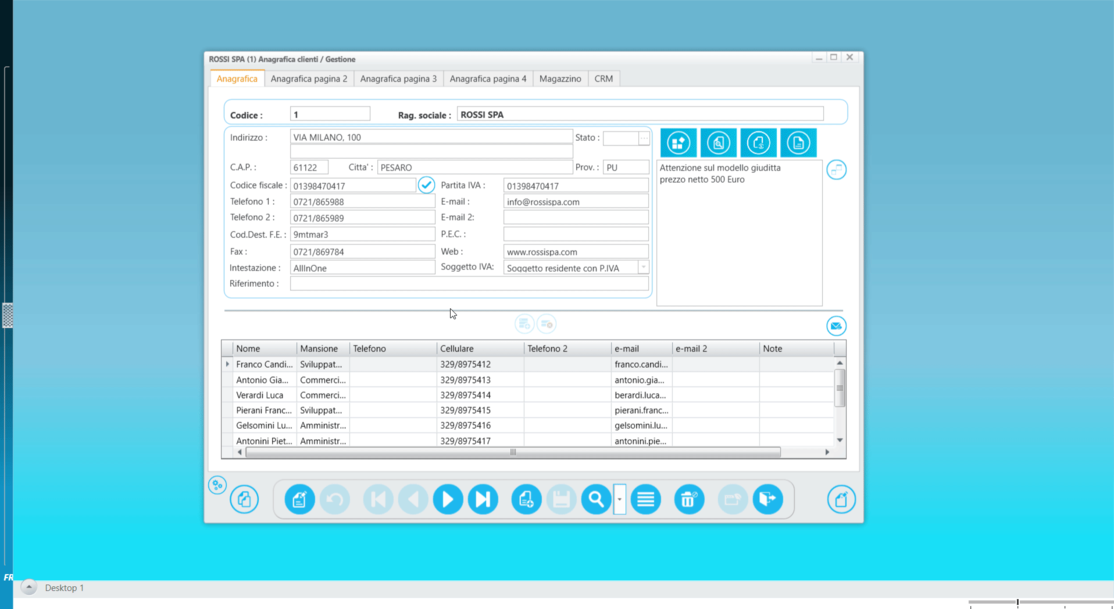 |
|
Mov_mag.dll
Movimenti di magazzino
|
|
Nella scheda dati accompagnatori viene visualizzata direttamente a video la ragione sociale del vettore, caricatore, nelle versioni precedenti per visualizzare la ragione sociale occorreva cliccare con il tasto destro sul campo di inserimento codice e cliccare sul menù contestuale info.
|
|
Mov_mag.dll
Movimenti di magazzino
|
|
Sono stati inserite due colonne aggiuntive nella griglia che visualizza l’elenco degli articoli del movimento di magazzino. In particolare sono stati aggiunti i campi info 01 aggiuntiva e info 02 aggiuntiva.
Lo scopo principale di queste due colonne aggiuntive è quello di poter personalizzare la griglia di inserimento dati movimento con informazioni aggiuntive senza la necessità di intervenire con l’SDK (Software Development Kit). Il Software Development Kit, infatti, richiede una competenza di sviluppo software ed è utilizzato dal C.E.D oppure dal rivenditore di Trend.
Questa nuova modalità permette, anche agli utenti senza competenze di sviluppo software, di configurare i campi personalizzati per ciascuna riga di dettaglio del movimento di magazzino.
L’utente, infatti, può spostare a piacimento (Tramite Drag & Drop) le colonne di ogni singolo documento di magazzino e posizionarle dove ritiene più opportuno. Per salvare il layout può utilizzare l’opzione Salva Layout presente nel bottone “impostazioni movimento di magazzino” (pulsante manina presente nella procedura movimenti di magazzino).
Il layout viene salvato nella sottocartella di Trend Templates\GridLayout\Mov_Mag, all’interno di questa cartella sarà presente una sottocartella per ogni documento di magazzino (ad esempio DDT se il codice del documento di magazzino per emettere i d.d.t. è DDT). Nella sottocartella sarà creato da Trend un file denominato GridLayout.xml. Questo file potrà essere editato con un editor di testi come il notepad per modificare, ad esempio, la sorgente dati della colonna oppure per modificare il titolo della colonna e cosi via semplicemente editando il file di configurazione.
|
|
Per modificare la sorgente dati di una colonna occorre agire sul tag “FieldName”, per modificare il titolo di una colonna occorre agire sul tag “Header”. Sono disponibili ulteriori tag come ReadOnly, FilterMode ecc. ecc. Consultare la documentazione di Trend per ulteriori informazioni sui tag disponibili.
Nell’esempio di seguito è stata modificata la sorgente dati della colonna sul campo note_prod per visualizzare le note di produzione direttamente nella griglia del movimento di magazzino.
|
|
<property name=”FieldName”>note_prod</property>
|
|
Tutte le informazioni modificate saranno lette in real-time da Trend e applicate senza dover fare uscire gli utenti da Trend.
|
|
mov_mag.dll
Movimenti di magazzino
|
|
Per rinumerare il numero di corpo delle righe di un movimento di magazzino è possibile utilizzare la funzione ordinamento corpi presente nel bottone “impostazioni movimento” (pulsante manina) – ordinamento corpi – bottone corpo.
Questa funzione in presenza di righe con numero corpo uguale, manteneva lo stesso valore applicando comunque il nuovo valore di ordinamento ricalcolato.
Questa funzionalità è prevista per le aziende che utilizzano la preventivazione a corpo, ovvero, la possibilità di raggruppare una serie di righe del documento per visualizzare dei sub-totali aggregati per righe documento che hanno lo stesso numero di corpo.
|
|
E’ stata introdotta, da questa versione, la possibilità di rinumerare anche le righe con lo stesso valore di corpo attivando il flag “Tutti i corpi”.
|
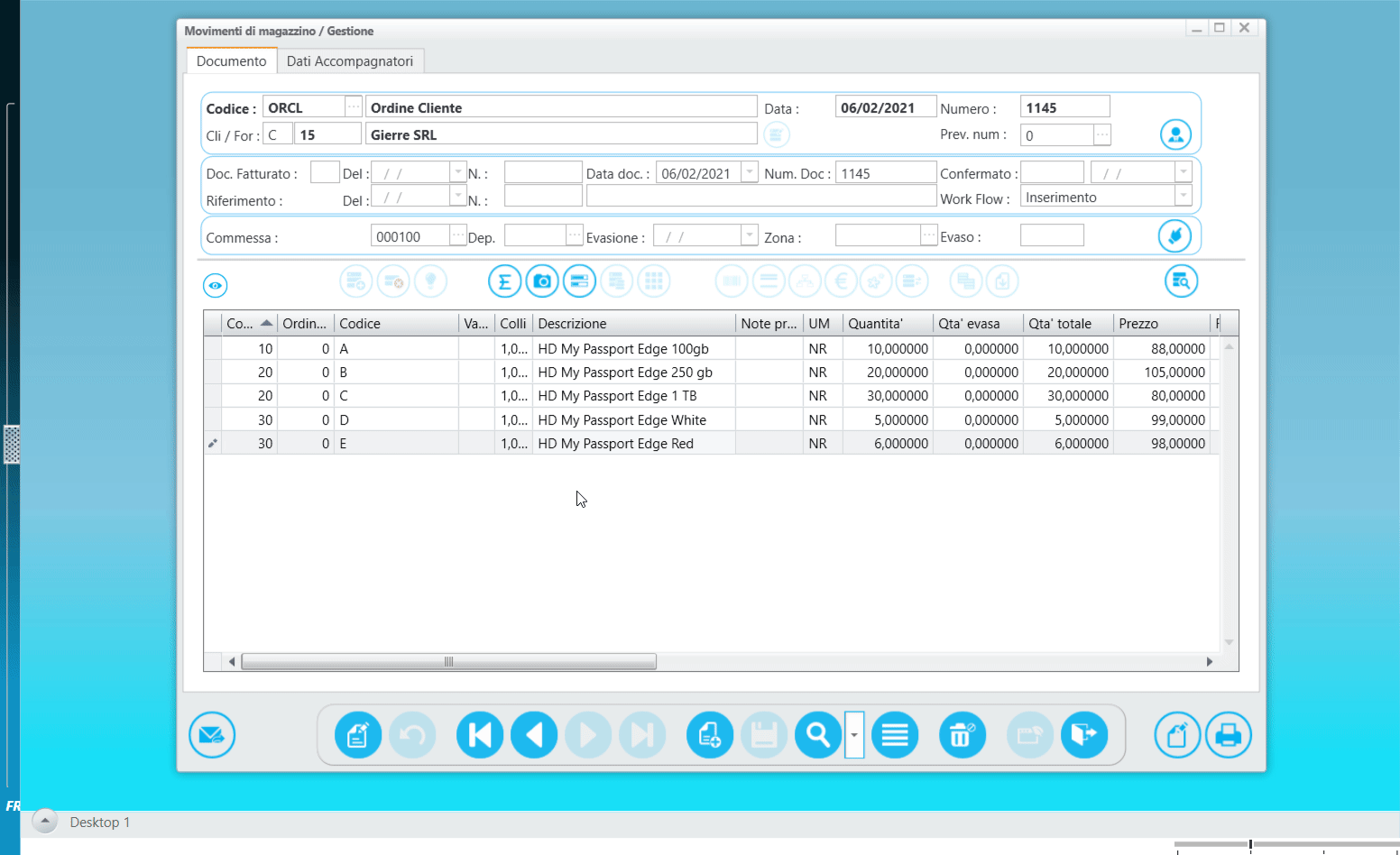 |
|
mov_mag.dll
Movimenti di magazzino
Nelle impostazioni movimento (pulsante manina) il bottone aggiorna prezzi è stato sostituito con il nuovo bottone Agg. prezzi-pesi.
Alla pressione del pulsante la procedura chiede conferma all’utente dell’esecuzione della procedura e provvederà ad aggiornare i prezzi del movimento prelevandoli dai prezzi aggiornati seguendo le impostazioni del documento di magazzino (listino, ultimo costo, offerte ecc. ecc.).
Verrà inoltre chiesto all’utente se desidera aggiornare anche i pesi lordi, netti e cubaggi delle singole righe del movimento (ricavandole dalle informazioni memorizzate in anagrafica prodotti).
Nel caso in cui l’operatore confermi l’esecuzione dell’aggiornamento Trend aggiornerà le informazioni sulle singole righe del movimento oltre che il peso lordo, peso netto, tara e cubaggio totale del movimento di magazzino.
|
|
mov_mag.dll
Movimenti di magazzino
In fase di evasione ordini viene aggiornato il numero di corpo di testata con l’ultimo numero di corpo inserito nelle linee del documento.
|
|
smmdocpr.dll
Elenco documenti a valore
|
|
Questa procedura esegue la stampa o l’esportazione in excel dei movimenti di magazzino in base ai filtri o raggruppamenti impostati in maschera.
Nell’esportazione excel dell’elenco dei movimenti è stata aggiunta l’opzione “info spedizione” che, se è attivata, realizza un file Excel in Plain Text contenente le informazioni di spedizione collegate ai movimenti di magazzino.
In particolare nel file vengono inserite le seguenti informazioni
codice zona, descrizione zona, codice vettore, ragione sociale vettore, tipo cliente – fornitore,codice cliente – fornitore, ragione sociale cliente – fornitore, codice agente, ragione sociale agente, codice documento, data documento, numero documento, note_consegna, data consegna, cubaggio, riferimento, totale imponibile documento.
Nota: se il vettore non è indicato nel movimento verrà visualizzato il vettore di default associato al cliente, se l’agente non è indicato nel movimento verrà visualizzato l’agente di default associato al cliente, se la zona di destinazione merce non è specificata nel movimento verrà considerata la zona indicata nell’anagrafica clienti.
|
|
sbrprcl.dll
Elenco movimenti clienti fornitori contatti prospect
Questa procedura visualizza in una griglia il dettaglio dei movimenti di magazzino dei clienti, fornitori, contatti o prospect con la possibilità di filtrare i dati visualizzati per documento, data, deposito, destinazione merce, articolo.
Tra i filtri è prevista anche la possibilità di filtrare i dati per tripla stringa contenuta nella descrizione del prodotto movimentato.
In questa release è stata introdotta la possibilità di richiamare questa procedura tramite l’SDK indicando come parametro il tipo ed il codice anagrafico desiderato.
Il parametro richiesto è di tipo stringa con la seguente suddivisione: tipo,codice (dati separati da virgola)
|
|
tipo: può assumere i seguenti valori:
C per Cliente
F per Fornitore
O per Contatto
P per Prospect
I per Interno
codice: assume il codice anagrafico del Cliente, Fornitore, Contatto o Prospect del quale si desidera valorizzare le informazioni.
|
|
smmdocpr.dll
Elenco documenti a valore
|
|
Questa procedura esegue la stampa o l’esportazione in excel dei movimenti di magazzino in base ai filtri o raggruppamenti impostati in maschera.
Tra le opzioni di raggruppamento è stata aggiunta l’opzione Agente che esegue un raggruppamento per agente impostato nel movimento.
Nota se l’agente non è impostato nel movimento verrà considerato l’agente impostato in anagrafica clienti.
|
|
Se viene abilitata l’opzione “Stampa dettaglio pagamento, spese di trasporto e bancarie è stata aggiunta nel report anche la data di prevista consegna.
Nell’esportazione Excel standard in Plain Text sono stati aggiunte le colonne data consegna, codice agente e ragione sociale agente.
Nota se l’agente non è impostato nel movimento verrà considerato l’agente impostato in anagrafica clienti.
|
|
smmdocpr.dll
Elenco documenti a valore
Questa procedura esegue la stampa o l’esportazione in excel dei movimenti di
magazzino in base ai filtri o raggruppamenti impostati in maschera.
Tra le opzioni di raggruppamento è stata aggiunta l’opzione Agente che esegue
un raggruppamento per agente impostato nel movimento.
Nota se l’agente non è impostato nel movimento verrà considerato l’agente
impostato in anagrafica clienti.
|
|
Se viene abilitata l’opzione “Stampa dettaglio
pagamento, spese di trasporto e bancarie è stata aggiunta nel report anche la
data di prevista consegna.
Nell’esportazione Excel standard in Plain Text sono stati aggiunte le colonne
data consegna, codice agente e ragione sociale agente.
Nota se l’agente non è impostato nel movimento verrà considerato l’agente
impostato in anagrafica clienti.
|
|
stincal.dll
Inventario calcolato
|
|
La procedura dell’inventario permette di redigere l’inventario in base ai criteri di calcolo definiti a seconda della tipologia articolo (Prodotti finiti, Materie prime, Semilavorati)
L’inventario calcolato può essere elaborato a partire dalle esistenze di magazzino oppure da movimenti di magazzino (generalmente dai movimenti di inventario).
Nelle versioni precedenti era possibile definire filtri come codici articoli, categorie merceologiche e categorie statistiche solo se l’elaborazione era effettuata a partire dalle esistenze di magazzino, da questa versione è possibile indicare tali filtri anche se l’elaborazione viene effettuata dai movimenti di magazzino.
|
|
In questa procedura è ora disponibile la nuova extension “ext_stincal_aftercalc” che permette di personalizzare tramite l’ S.D.K logiche di calcolo custom dell’inventario in base alle esigenze dell’azienda.
L’extension viene eseguita dopo la valorizzazione dell’articolo con le routine standard.
Consultare la documentazione delle extension per maggiori informazioni sulle modalità di utilizzo di questa extension.
|
|
Stplocof.dll
Pianificazione A.T.P. settimanale scorte
|
|
E’ stato modificato il layout grafico del report per semplificarne la lettura.
|
|
E’ stata introdotta la colonna “prec” che visualizza gli ordini (o impegno clienti) scaduti e gli ordini fornitori oppure gli ordini di produzione scaduti.
Le colonne successive mostrano la situazione A.T.P. dei singoli prodotti settimana per settimana a partire dalla settimana corrente.
|
|
E’ stato introdotto il bottone Excel che crea un file Excel con le richieste di approvvigionamento nelle 3 settimane successive evidenziando per ogni settimana la relativa quantità necessaria.
|
|
E’ stata introdotta la possibilità di elaborare solo gli ordini clienti contenuti in un determinato piano di produzione.
|
|
E’ stata introdotta la possibilità di creare un movimento di richiesta di approvvigionamento (che sarà possibile inserire in un piano di produzione per l’esecuzione del lancio M.R.P.) ad una settimana posticipata a partire dalla settimana di lancio programmazione A.T.P. Sono state introdotte le seguenti opzioni in fase di creazione movimento:
|
|
Ripristina solo i mancanti: Se è attivata questa opzione saranno create (nel movimento di richiesta di approvvigionamento) i soli prodotti che necessitano di un approvvigionamento alla settimana indicata.
Nel caso in cui l’opzione è disattivata sarà comunque creata la richiesta di approvvigionamento ma con quantità uguale a zero (opzione utile nel caso in cui si desidera effettuare un controllo delle esistenze di magazzino anche per i prodotti per i quali non risulta una richiesta di approvvigionamento).
|
|
Ripristina i sotto-scorta:
Se attivata questa opzione verrà richiesto l’approvvigionamento per il ripristino della scorta minima dell’articolo.
|
|
Applica lotto minimo di riordino:
Se attivata questa opzione verrà richiesto l’approvvigionamento applicando il lotto minimo di riordino dell’articolo.
Al termine della creazione della richiesta di approvvigionamento verrà richiesto all’utente se desidera visualizzare la richiesta di approvvigionamento elaborata.
L’operatore potrà, eventualmente, modificare e/o integrare la richiesta di approvvigionamento in base alle proprie esigenze.
|
|
Gestione varianti
|
|
Nell’ engine gestione varianti, prima dell’apertura della maschera selezione varianti da configuratore di prodotto, vengono ora automaticamente disabilitate tutte le risposte e poi ricaricate in base alla configurazione dell’articolo.
L’iter del caricamento delle risposte automatiche alle varianti è il seguente:
Viene prima di tutto valutato se nei parametri di Trend è attivata l’opzione varianti di testata (può essere configurata in base alla scelta dell’azienda da Tabella varianti oppure da Posizione varianti) in base alla selezione effettuata vengono precaricate le risposte.
Vengono poi valutate ed applicate le risposte automatiche impostate nel configuratore varianti ed infine vengono applicate (se presenti) le impostazioni effettuate nelle regole del configuratore varianti.
|
|
carinv.dll
Creazione inventario iniziale
|
|
In fase di creazione inventario iniziale viene visualizzata una maschera di avanzamento che visualizza il numero di riga creata rispetto al totale righe da creare per generare il movimento di inventario iniziale.
|
|
Brlismoma.dll
Lista movimenti di magazzino
|
|
Questa procedura visualizza l’elenco dei movimenti di magazzino filtrabili per vari campi come ad esempio il tipo documento, data evasione, data conferma, data consegna ecc. ecc.
In questa procedura nella griglia che visualizza l’elenco dei movimenti e ne permette l’apertura è stato inserito il pannello di ricerca che permette di digitare qualsiasi stringa per effettuare una ricerca e filtro per stringa su tutte le colonne della griglia.
Nella griglia di anteprima è stata inserita la colonna della data di evasione.
E’ stato inserito il bottone Excel che permette di creare un file Excel dei movimenti filtrati.
|
|
Stesmag.dll
Stampa esistenze di magazzino.
|
|
E’ stata aggiunta la possibilità di inserire il filtro da deposito a deposito (viene proposto il deposito di default impostato nei parametri di Trend).
Nelle opzioni di ordinamento è stata aggiunta la selezione Deposito – codice prodotto che ordina il report per codice deposito e codice prodotto.
Nota se viene impostato l’ordinamento su codice prodotto ed in maschera l’operatore ha scelto di eseguire la stampa per più depositi viene visualizzata l’esistenza del prodotto nei vari depositi (ordinamento prodotto – deposito).
|
|
Modulo
distinte base
|
|
ges_dbas.dll
Gestione distinte base
|
|
Il bottone duplica distinta base, che permette di duplicare una distinta base su un nuovo codice, disattiva per default il flag distinta verificata e la data di verifica sulla nuova distinta duplicata.
Nel caso in cui al codice di origine è associato un ciclo di lavoro viene richiesto all’operatore se desidera duplicare anche il ciclo di lavoro e anche in questo caso viene disattivato per default il flag ciclo verificato e la data di verifica sul nuovo ciclo duplicato.
|
|
ges_prod.dll
Anagrafica prodotti
|
|
E’ possibile duplicare un prodotto su un nuovo codice con la funzione duplica prodotti.
Se l’articolo è collegato ad una distinta base e ad un ciclo di lavoro Trend.NET chiede conferma se si desidera duplicare sia la distinta che il ciclo di lavoro sul nuovo articolo.
Anche in questo caso viene disattivato per default il flag distinta e ciclo verificato e la data di verifica sul nuovo articolo duplicato oltre che, a cascata, sulla distinta base e sul ciclo di lavoro.
|
|
Modulo listini
|
|
listini.dll
Gestione listini
|
|
Se si duplica un listino prezzi viene ora mostrata una maschera di avanzamento.
|
|
listco.dll
Stampa listini prezzi
|
|
Corretto problema sulla combo box ordinamento che permette di definire l’ordine di stampa delle linee all’interno del listino per codice articolo o per descrizione articolo. In fase di stampa le righe del listino venivano stampate sempre per codice articolo, ora vengono stampate in base alle selezione effettuata dall’operatore (per codice articolo o per descrizione articolo).
|
|
Modulo intrastat
|
|
conintra.dll
Intrastat vendite
|
|
I report vendite, vendite servizi, rettifiche e rettifiche servizi sono ora ordinati per stato e partita iva.
|
|
Modulo fatturazione
|
|
Nel modulo fatturazione è possibile gestire il giroconto automatico verso corrieri per gli incasso in contrassegno.
Questa configurazione permette di monitorare automaticamente l’esposizione dei corrieri verso l’azienda per gli incassi in contrassegno.
Per configurare il giroconto automatico occorre:
Nella tabella causali di pagamento (rat_pag) nei codici relativi all’incasso con contrassegno occorre impostare il flag nella check box “Attiva giroconto incasso con contrassegno in fatturazione”.
Nella documento contabile (causale) fatture di vendita e note di credito occorre impostare il mastro conto sottoconto nella voce “Giroconto contrassegno”.
Nella tabella dei vettori impostare il mastro – contro e sottoconto nella voce Giroconto incasso contrassegno.
Se vengono effettuate queste impostazioni, in fase di fatturazione, per i tipi di pagamento abilitati al giroconto viene effettuato automaticamente il giroconto contabile per l’apertura del credito verso il vettore.
|
|
Blocco modifica numerazione fattura a certi utenti
|
|
Da questa versione è possibile inibire la modifica del numeratore delle fatture emesse a certi utenti senza dover impostare plug-in con l’SDK di Trend.NET.
|
|
parametr.dll
parametri di Trend.NET
|
|
Nella scheda “Pagina 5” è stata aggiunta la sezione “Modifica numeratore fatture attive”.
Nel campo utenti è possibile inserire (separando i nomi utenti con il simbolo punto e virgola) i nomi degli utenti che possono modificare il numero fattura emessa in fase di fatturazione (Fattura diretta, Manuale oppure Massiva).
Se non si indica nessun utente il numeratore è modificabile da tutti gli utenti con privilegio di accesso al modulo fatturazione.
Se viene indicato almeno 1 utente, solo gli utenti indicati possono forzare, in fase di fatturazione, il numeratore proposto da Trend.
Attraverso l’impostazione degli utenti, soprattutto nelle aziende con diversi terminali adibiti alla fatturazione è possibile indicare quali utenti (ad esempio utenti del reparto amministrativo) hanno la facoltà di modificare il numero progressivo della fattura emessa onde evitare errori non voluti.
|
|
Modulo Fattura elettronica
|
|
Bolli in fattura
Nel caso in cui viene addebitato il bollo in fattura al cliente, la natura (associata al codice iva) veniva impostata come N1 per default.
Ora la natura dell’iva applicata al bollo viene ricavata dal codice iva impostato nei parametri di Trend pagina 4, sezione bolli in fattura, campo “codice iva”.
Nel caso in cui viene emessa una fattura con addebito bollo al cliente e non è stato definito, nei parametri di Trend il codice iva che deve essere utilizzato in fase di addebito bolli al cliente, l’utente viene avvisato con un messaggio di errore prima dell’emissione della fattura elettronica.
|
|
Bollo su note di credito
Nei parametri di Trend – Anagrafica pag. 4 – sezione “Bolli in fattura”
|
|
E’ stata aggiunta la Check Box “Note di
credito non addebitare il bollo”
Se viene attivato questo flag nel caso in cui il cliente abbia impostato
l’opzione di addebito bollo in fattura, in fase di emissione note di credito
l’importo del bollo non viene accreditato automaticamente.
|
|
Par_fate.dll
Parametri fatturazione elettronica
|
|
Nella procedura parametri fatturazione elettronica richiamabile dal menù Utilità – Parametri – Parametri fatturazione elettronica sono stati aggiunti i seguenti due flag:
disabilita selezione automatica invio
disabilita selezione automatica ricezione
Che, se attivati, disabilitano rispettivamente l’opzione di invio e di ricezione automatica delle fatture elettroniche impostate per default nella procedura TrendCloud Connect.
TrendCloud connect esegue la comunicazione con TrendCloud ed il sistema di interscambio dell’agenzia delle entrate per inviare e ricevere le fatture elettroniche e le relative notifiche.
Attivando queste opzioni, l’utente, nel momento in cui esegue la procedura TrendCloud Connect per poter inviare o ricevere le fatture elettroniche e le relative notifiche dovrà attivare le relative opzioni, altrimenti saranno disattivate per default.
|
|
fe_conncloud.dll
TrendCloud connect
|
|
TrendCloud connect esegue la comunicazione con TrendCloud ed il sistema di interscambio dell’agenzia delle entrate per inviare e ricevere le fatture elettroniche e le relative notifiche.
Al suo avvio vengono ora verificati i nuovi parametri introdotti nella procedura parametri fatturazione elettronica (“disabilita selezione automatica invio” e “disabilita selezione automatica ricezione”).
Se tali parametri sono stati attivati vengono disattivate le funzionalità di invio e/o ricezione (che altrimenti sono attivate per default).
Per poter inviare o ricevere le fatture elettroniche, in questo caso, l’utente dovrà impostare il flag sulle relative check box presenti a video.
|
|
Modulo cash flow
|
|
cafliexc.dll
Scadenze extracontabili
|
|
Nella gestione scadenze extracontabili che alimentano il cash flow per i flussi di cassa futuri sia passivi che attivi (contratti di affitto, contratti di assistenza ecc. ecc.) è stata introdotta la possibilità di duplicare le scadenze extracontabili per n ricorrenze.
Dopo aver inserito la prima ricorrenza è possibile premere sul bottone duplica per effettuare la duplica della scadenza indicando il numero di mesi desiderati.
La data di inizio ricorrenza viene proposta dalla data indicata nella scadenza che si desidera duplicare.
|
|
Modulo
Packing List
|
|
stgeplis.dll
gestione packing list
|
|
Nelle procedure di stampa etichette da packing list è stata inserita la possibilità di configurare il formato delle etichette , oltre che nella modalità grafica, anche nel formato per stampanti termiche con linguaggio proprietario (ad esempio lo ZPL delle stampanti termiche Zebra).
Le etichette possono essere impostate nella consueta modalità utilizzata per le etichette stampabili da movimenti di magazzino, da piani di carico ecc. ecc indicando le istruzioni del linguaggio utilizzato dalle stampanti termiche ed i campi delle tabelle di Trend.
|
|
Modulo documentale
|
|
Nel modulo documentale integrato in Trend.NET è stata inserita la possibilità di modificare le descrizioni e le categorie ai documenti associati direttamente dalle procedure di anteprima documenti.
|
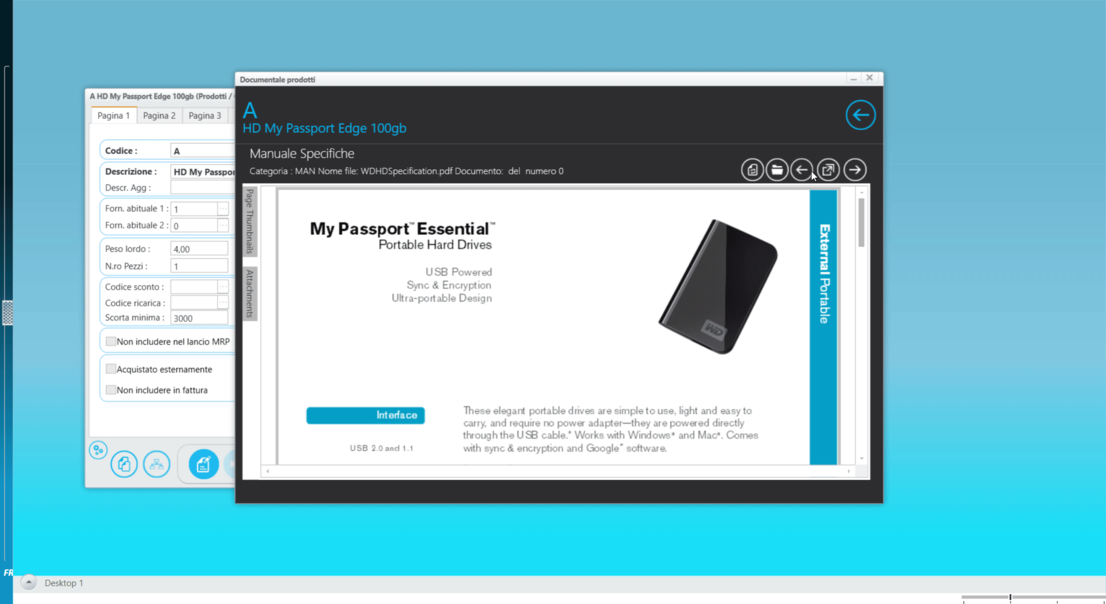 |
|
Modulo insoluti
|
|
stnoins.dll
Lettere di sollecito insoluti
|
|
Questa procedura, oltre a gestire le liste insoluti per agente e cliente, permette di creare le lettere di sollecito con la possibilità di gestire i testi di sollecito (gestione testi sollecito), inviare mail di sollecito ai clienti o agli agenti (allegando il report di sollecito alla mail stessa) e, nel caso in cui l’azienda disponga del modulo documentale di Trend.NET, di archiviare automaticamente, per ciascun cliente, tutte le lettere di sollecito all’interno del modulo documentale.
In questa versione è stato introdotto il bottone “lista insoluti per agente e cliente” che realizza una stampa di riepilogo raggruppando l’elenco insoluti per agente ed al suo interno per cliente.
|
|
Modulo contabilità
|
|
Ratei Risconti
|
|
In questa versione di Trend è stata introdotta una nuova modalità per gestire i ratei ed i risconti e le relative registrazioni automatiche per redigere le operazioni di assestamento.
E’ ancora attiva la modalità utilizzata fino a questa versione, l’azienda può decidere se utilizzare la nuova modalità oppure quella già in uso. E’ anche contemplato l’utilizzo contemporaneo delle due modalità ma è consigliato optare per una di esse.
|
|
piacon.dll
Piano dei conti
|
|
Nei conti del piano dei conti sui quali si desidera abilitare la gestione ratei – risconti oppure la gestione dei costi – ricavi di competenza occorre attivare il flag sulla nuova checkbox “Abilita ratei – risconti, costi – ricavi di competenza”.
|
|
mov_cont.dll
Movimenti contabili
|
|
Nella registrazione contabile sulla quale è necessario attivare il rateo-risconto oppure il costo-ricavo di competenza occorre cliccare sul bottone “Impostazioni movimento contabile” (sopra la griglia di prima nota). In questa maschera è stata introdotta la sezione “ratei – risconti / costi – ricavi di competenza”.
L’operatore può introdurre le date di inizio e fine calcolo e dopo aver cliccato sul bottone “aggiorna” (F5) Trend.NET determinerà automaticamente se l’operazione inserita riguarda un:
Rateo Attivo
Rateo Passivo
Risconto Attivo
Risconto Passivo
Costo-Ricavo di competenza
A video viene mostrato un grafico con una time-line che evidenzia la parte di rateo, risconto oppure costo e ricavo di competenza. Oltre al grafico viene mostrata la tipologia di calcolo effettuato (rate-risconto) ed il relativo numero di giorni.
|
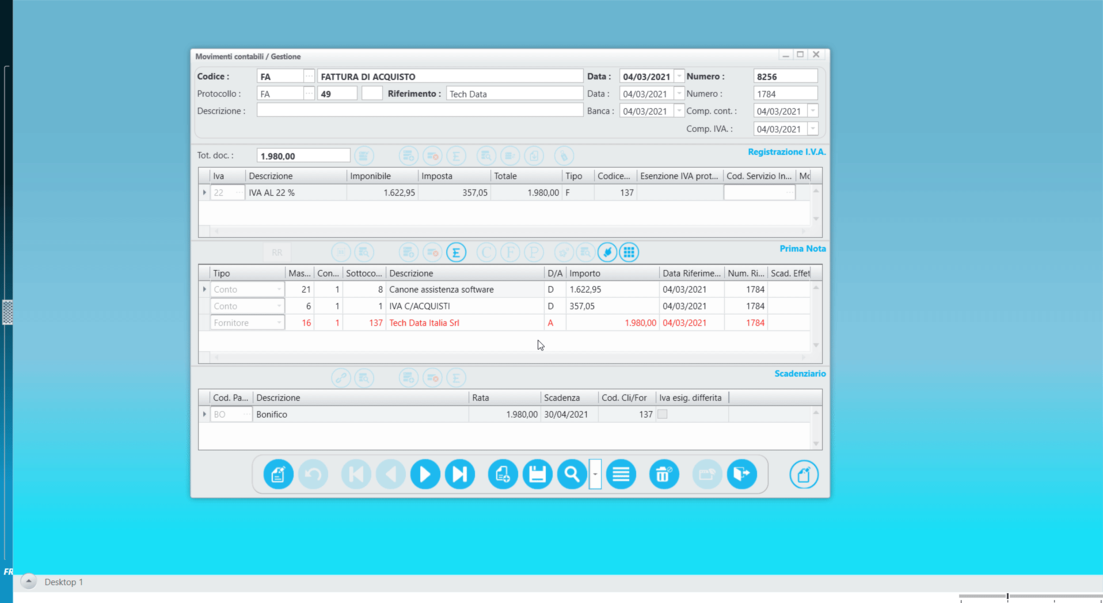 |
|
Bilancso.dll
Bilancio riepilogato
|
|
E’ stata inserita la possibilità nel bilancio riepilogato di eseguire la simulazione dei ratei e risconti.
La simulazione può essere effettuata sul range delle date di registrazione (default) oppure sul range delle date di competenza, attivando l’apposita opzione “simulazione su date di competenza”.
La simulazione dei ratei e risconti permette di simulare il calcolo ratei e risconti e di imputare a bilancio il relativo costo o ricavo rispetto al numero di giorni indicati in maschera in fase di redazione di bilancio.
Vengono simulati i ratei e risconti esclusivamente delle registrazioni che non sono ancora state contabilizzate in definitivo con le relative procedure di chiusura di assestamento.
|
|
Bilanc_contr.dll
Bilancio a sezioni contrapposte per eccedenza di conto.
|
|
E’ stata inserita la possibilità nel bilancio a sezioni contrapposte per eccedenza di conto di eseguire la simulazione dei ratei e risconti.
La simulazione può essere effettuata sul range delle date di registrazione (default) oppure sul range delle date di competenza, attivando l’apposita opzione “simulazione su date di competenza”.
La simulazione dei ratei e risconti permette di simulare il calcolo ratei e risconti e di imputare a bilancio il relativo costo o ricavo rispetto al numero di giorni indicati in maschera in fase di redazione di bilancio.
Vengono simulati i ratei e risconti delle registrazioni che non sono ancora state contabilizzate in definitivo con le relative procedure di chiusura di assestamento.
|
|
Bilancg.dll
Bilancio comparato
|
|
Il bilancio comparato permette di eseguire il confronto di bilancio tra due esercizi oppure tra due periodi all’interno dello stesso esercizio o di esercizi differenti. Nel bilancio comparato è stata inserita la possibilità di eseguire la simulazione dei ratei e risconti.
La simulazione può essere effettuata sul range delle date di registrazione (default) oppure sul range delle date di competenza, attivando l’apposita opzione “simulazione su date di competenza”.
E’ inoltre possibile indicare se si desidera effettuare la simulazione del calcolo ratei nell’esercizio corrente e/o nell’esercizio comparato.
La simulazione dei ratei e risconti permette di simulare il calcolo ratei e risconti e di imputare a bilancio il relativo costo o ricavo rispetto al numero di giorni indicati in maschera in fase di redazione di bilancio.
Vengono simulati i ratei e risconti delle registrazioni che non sono ancora state contabilizzate in definitivo con le relative procedure di chiusura di assestamento.
|
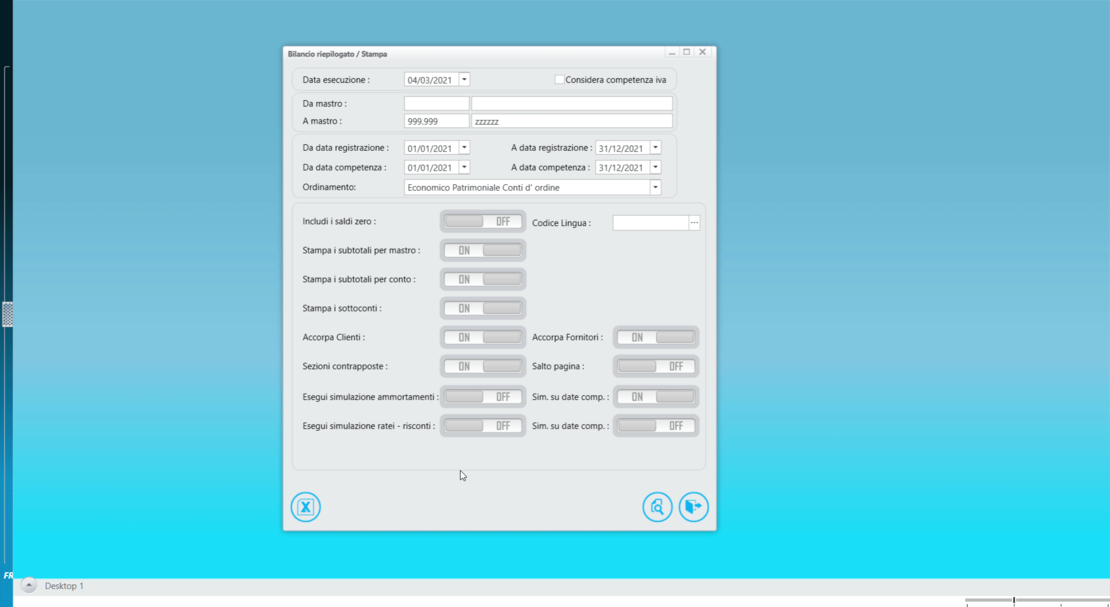 |
|
rari_cont.dll
Ratei – Risconti contabilizzazione (scritture di assestamento)
|
|
In fase di redazione delle chiusure di assestamento questa procedura permette di effettuare le registrazioni contabili per le operazioni di assestamento dei ratei attivi, ratei passivi, risconti attivi, risconti passivi.
Sono disponibili a video le quattro selezioni (ratei attivi, ratei passivi, risconti attivi, risconti passivi) e l’operatore può decidere di effettuare la contabilizzazione anche solo di una di esse, oppure può optare per contabilizzarle tutte insieme.
Oltre al documento contabile (causale contabile) ed al filtro date di registrazione, l’operatore può indicare i singoli conti relativi ai ratei attivi, ratei passivi, risconti attivi e risconti passivi.
Sia il documento contabile, che i relativi conti possono essere memorizzati nella procedura parametri operazioni di assestamento (par_chas.dll) presente nel menù Utilità – Parametri – Parametri operazioni di assestamento, in questo modo all’esecuzione di questa procedura l’operatore troverà già i parametri preimpostati e potrà optare se modificarli, all’occorrenza, o mantenere quelli proposti per default.
Al termine della contabilizzazione viene visualizzato un’ elenco riepilogativo delle operazioni effettuate.
Nell’elenco viene mostrato i movimento contabile “originale” e le operazioni di assestamento effettuate evidenziandone sia gli importi che il relativo calcolo dei giorni.
L’elenco delle registrazioni effettuate è anche esportabile in modalità Excel.
|
|
Fatture da ricevere – Fatture da emettere
In questa versione di Trend è stata introdotta una nuova modalità per gestire le fatture da ricevere e le fatture da emette (logicamente contemplate anche le note di credito da ricevere o note di credito da emettere).
Fino alla versione precedente per potere registrare il giroconto delle fatture da ricevere o emettere occorreva impostare una apposita causale contabile (documento contabile) e ad esso collegare il documento contabile di giroconto fatture da ricevere (impostazioni da effettuare nelle tabelle dei documenti contabili).
E’ possibile continuare ad utilizzare la modalità precedente, ma da questa versione di Trend.NET Enterprise è stata introdotta questa nuova modalità per gestire le fatture da ricevere o emettere sicuramente più semplice da utilizzare, soprattutto per quelle aziende che utilizzano la contabilizzazione automatica da fatture elettroniche passive.
Le fatture da ricevere sono le fatture ricevute e registrate nell’anno successivo ma di competenza dell’esercizio precedente.
|
|
Possono essere registrate nel nuovo esercizio come normali fatture di acquisto, quindi registrate con i relativi conti di costo, eventualmente ereditati dai documenti di acquisto e collegati ai singoli articoli acquistati oppure collegati alla contropartita di costo inserita in anagrafica fornitori.
|
|
mov_cont.dll
Movimenti contabili
|
|
Nella registrazione contabile di acquisto occorre cliccare sul bottone “Impostazioni movimento contabile” (sopra la griglia di prima nota) ed impostare nella combo box “Tipo movimento” à Fatture da ricevere (oppure, nel caso in cui si tratti di una fattura di vendita Fatture da emettere).
La stessa impostazione deve essere fatta per le note di credito, sarà poi Trend che, in fase di contabilizzazione effettuerà il giroconto corretto nel conto note di credito da ricevere o note di credito da emettere).
|
|
faricco.dll
Fatture da ricevere – da emettere contabilizzazione (scritture di assestamento)
|
|
Questa nuova procedura inserita nel menù Contabilità – Bilanci – Fatture da ricevere / emettere Contabilizzazione permette di contabilizzare le fatture da ricevere o da emettere (comprensive delle relative note di credito).
Verranno prese in considerazione tutte le fatture da ricevere o da emettere non ancora contabilizzate effettuando il giroconto verso i conti indicati in maschera.
Nella fattura di acquisto i costi saranno sostituiti con il conto fatture da ricevere.
|
|
Mentre nell’esercizio precedente sarà creata una registrazione (generalmente in data 31/12 con competenza contabile 31/12) con la registrazione di giroconto.
|
|
Per le registrazioni per le quali è stato effettuato il giroconto (ovvero tutte le fatture da ricevere contabilizzate) nelle opzioni movimento contabile sarà “impostato il flag” contabilizzato.
Le registrazioni contabilizzate saranno ignorate nelle eventuali contabilizzazioni future effettuate.
Al termine dell’elaborazione verrà proposta una lista contenente le registrazioni modificate oltre che le registrazioni di giroconto effettuate (la lista sarà esportabile in vari formati, tra i quali è contemplato il formato excel). Sia il documento contabile, che i relativi conti possono essere memorizzati nella procedura parametri operazioni di assestamento (par_chas.dll) presente nel menù Utilità – Parametri – Parametri operazioni di assestamento, in questo modo all’esecuzione di questa procedura l’operatore troverà già i parametri preimpostati e potrà optare se modificarli, all’occorrenza, o mantenere quelli proposti per default.
|
|
sescrpa.dll
Estratto conto agenti a partite aperte
|
|
Questo procedura esegue il report dell’estratto conto a partite aperte agenti. In questa versione è stato modificato il layout grafico per una più facile lettura.
E’ stata aggiunta la stampa della ragione sociale del cliente nella sezione totale cliente.
E’ stata aggiunta la ragione sociale dell’agente nella sezione totale agente.
|
|
Dicintel.dll
Emissione dichiarazioni di intento.
|
|
Per gli esportatori abituali che devono emettere dichiarazioni di intento, questa procedura realizza il file telematico per l’emissione delle dichiarazioni di intento di acquistare o importare beni e servizi senza applicazione dell’imposta sul valore aggiunto.
Il file telematico può essere trasmetto all’agenzia delle entrate.
|
|
In questa versione è stato introdotto il flag “elaborazione definitiva”. Attivando il flag “elaborazione definitiva” vengono registrate come inviate le dichiarazioni di intento per le quali è stato prodotto il file telematico.
Nelle successive emissioni di dichiarazioni di intento agendo sull’opzione “Tipo di elaborazione” che può assumere i seguenti valori:
Solo non inviate
Solo inviate
Tutte
E’ possibile, selezionando l’opzione “solo non inviate”, generare il file delle dichiarazioni di intento che non sono state ancora trasmesse. Questa funzionalità permette all’utente di evitare di agire sul filtro numero dichiarazione di intento da inviare (etichetta a video da numero a numero).
Il numero indica il protocollo interno (assegnato da Trend) che viene attribuito ad ogni dichiarazione di intento registrata nel fornitore.
In questa release è stato inoltre modificato il layout grafico del report che permette la stampa del FAC Simile della dichiarazione di intento.
|
|
Fe_xlmcont.dll
Contabilizzazione fatture elettroniche passive.
|
|
Viene proposta automaticamente la registrazione contabile in reverse charge per i nuovi codici N6 della fatturazione elettronica N6.1,N6.2,N6.2 … N6.9
In questa versione è stato inoltre aggiornato nel setup di installazione il foglio di stile tabellare per il preview nativo in formato grafico della fattura elettronica.
|
|
Iva_ester.dll
Esterometro
Nell’elaborazione dell’ esterometro vengono verificati gli eventuali errori di applicazione iva in relazione ai nuovi codici N6 introdotti con il nuovo formato della fatturazione elettronica.
|
|
Condisin.dll
Contabilizzazione insoluti
|
|
Questa procedura esegue la contabilizzazione degli insoluti ricevuti, effettua sia la registrazione contabile e la relativa riapertura delle partite contabili che la riapertura dello scadenziario cliente.
In questa versione è stata introdotta la possibilità di inserire a video una nota che viene registrata in tutte le rimesse dirette create per riaprire il portafoglio clienti a seguito dell’insoluto ricevuto.
|
|
Mov_con.dll
Movimenti contabili
|
|
In fase di registrazione contabile, ad esempio di una fattura di acquisto, nel caso in cui l’azienda non utilizzi le registrazioni fatture di acquisto automatiche da fattura elettronica oppure, nel caso in cui l’azienda stia registrando una fattura di acquisto estera (per la quale non è disponibile la fattura elettronica) nella maschera di autocomposizione registrazione contabile è possibile indicare gli eventuali importi non imponibili, indetraibili ecc. ecc.
Indicando i relativi valori Trend.NET registra automaticamente e totalmente la registrazione contabile movimentando l’archivio iva, prima nota, scadenziario, ritenute ecc. ecc.
Fino alla versione precedente se gli importi non imponibili o indetraibili erano uguali al valore totale della fattura e sul fornitore era impostato un codice iva di default Trend.NET proponeva automaticamente la riga iva con l’iva di default impostata nel fornitore con importo imponibile a 0; da questa versione tale riga iva viene automaticamente omessa.
|
|
parametr.dll
Parametri di Trend
|
|
Nei parametri di Trend è stata inserita la possibilità di indicare il codice documento utilizzato per l’apertura generale dei conti ed il codice documento utilizzato per la chiusura generale dei conti (nella scheda Pagina 1).
Il codice documento di apertura e chiusura generale dei conti oltre ad essere proposto dalla procedura di creazione apertura generale dei conti e dalla procedura di creazione chiusura generale dei conti viene utilizzato dalle procedure degli estratti conti, nel caso in cui si attivi la funzionalità di visualizzare le contropartite, per escludere dalla stampa delle contropartite le registrazioni di apertura e chiusura generale dei conti.
|
|
chiugen.dll
Chiusura generale dei conti.
|
|
La procedura di chiusura generale dei conti propone il documento contabile di chiusura impostato nei parametri di Trend.
|
|
apgen.dll
Apertura generale dei conti.
|
|
La procedura di apertura generale dei conti propone il documento contabili di apertura impostato nei parametri di Trend.
|
|
sescomu.dll
Estratti conto multipli
|
|
Questa procedura esegue la stampa degli estratti conto clienti, fornitori oppure dei conti del piano dei conti. In questa procedura, ed in generale in tutte le procedure di stampa estratti conto, se si attiva l’ opzione stampa contropartite, per ogni registrazione contabile presente nell’estratto conto vengono stampate anche tutte le contropartite della registrazione contabile.
Da questa versione, se nei parametri di Trend.NET, è indicata la causale di apertura e chiusura generale dei conti, vengono omesse dalla stampa delle contropartite le registrazioni di aperture e di chiusura.
|
|
Sescost.dll
Estratto conto stampa
|
|
E’ stata introdotto un nuovo formato di stampa dell’estratto conto che visualizza in una sola riga di dettaglio tutte le informazioni presenti nella prima nota.
Per attivare il nuovo formato di stampa occorre semplicemente cliccare sulla check box “Report orizzontale”.
|
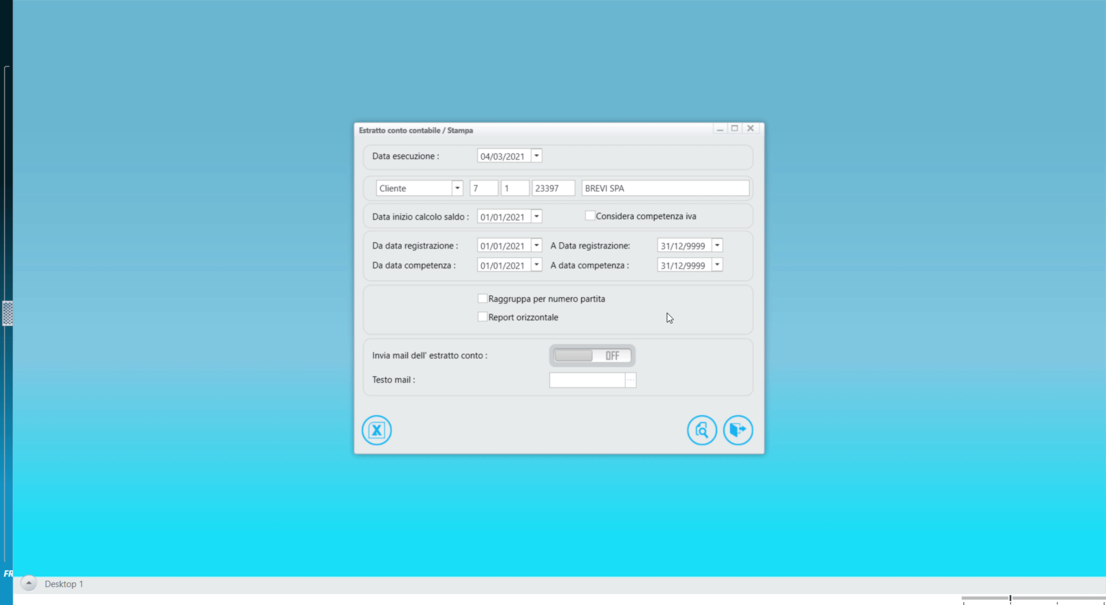 |
|
Stcofidi.dll
Stampa controllo affidamento clienti
|
|
Nella stampa controlla affidamento clienti che valuta l’affidamento clienti in base al portafoglio a scadere, gli ordini confermati in corso, i documenti di trasporto emessi e non ancora fatturati ecc. ecc. è stato introdotto il filtro per agente.
|
|
tesoreri.dll
Tesoreria
Nella gestione tesoreria che, tra le altre cose, permette di gestire gli incassi e pagamenti automatizzando la gestione delle partite aperte e la relativa chiusura degli scadenziari ad essi collegate è stata introdotta la possibilità di indicare il “numero partita” inteso come, ad esempio, numero dell’assegno ricevuto, numero del bonifico ecc. ecc.. Il numero partita permette, in fase di stampa estratti conto, di raggruppare appunto, per numero partita, tutte le partite associate alla partita stessa.
|
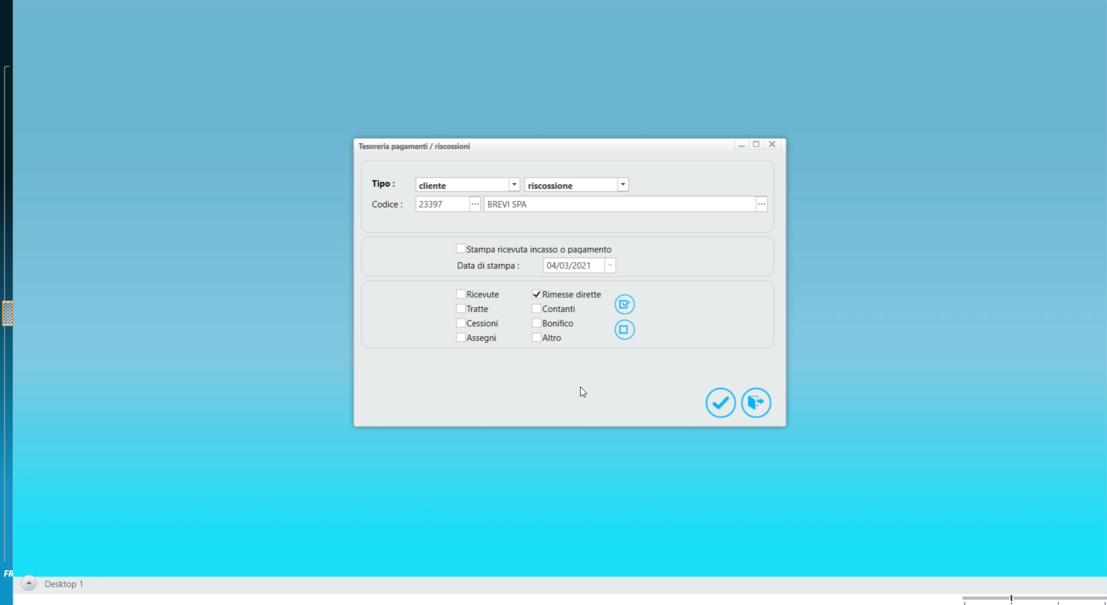 |
|
sescost.dll
Estratto conto stampa
|
|
Nei report di stampa degli estratti conto è stata introdotta l’opzione “Raggruppa per numero partita” che, se attivata, esegue un raggruppamento per “numero partita”. Nel caso in cui questa opzione è disattivata, nell’estratto conto verranno, invece, visualizzate analiticamente le singole partite chiuse con l’operazione in oggetto.
|
|
Modulo ritenute d’acconto
|
|
Certcotel.dll
Certificazione dei compensi telematica
E’ stato aggiornato il tracciato record e la relativa reportistica della certificazione unica dei compensi telematica in base alle nuove disposizioni di legge per la CU2021.
|
|
Modulo portafoglio
|
|
Ges_dinc.dll
Gestione distinte di incasso
|
|
Nella maschera selezione multipla effetti (bottone F4) che permette di selezionare gli effetti che si desidera inserire nella distinta di incasso è stato aggiunto il seguente filtro ulteriore con le seguenti opzioni per la tipologia ricevute bancarie:
Tutte Permette di selezionare tutte le ricevute (non ancora presentate) sia quelle contabilizzate che quelle non contabilizzate.
Contabilizzate Permette di selezionare solo le ricevute contabilizzate (non ancora presentate)
Non contabilizzate Permette di selezionare solo le ricevute non contabilizzate (non ancora presentate)
|
|
Preribai.dll
Presentazione effetti RI.BA.
Attivando l’opzione “Accorpa per cliente e data scadenza” la procedura emette 1 sola ricevuta a parità di cliente e data scadenza effetto, inserendo nella descrizione tutti i riferimenti (data fattura , numero fattura ed importo) dei singoli effetti accorpati. La descrizione risultante viene ora troncata a 100 caratteri nel caso in cui il numero degli effetti da accorpare con i relativi riferimenti eccedono tale dimensione.
|
|
Sefsccl.dll
Elenco effetti in scadenza clienti
|
|
E’ stata inserita la possibilità di filtrare il report anche per codice di rateizzazione pagamento.
Nel report è stata aggiunta, inoltre, la colonna protocollo che visualizza il codice di protocollo contabile, il numero di protocollo e l’eventuale suffisso impostato nel documento contabile.
Anche nell’export excel in modalità plain text (bottone Excel) è stata aggiunta la colonna protocollo che visualizza il codice di protocollo contabile, il numero e l’eventuale suffisso.
|
|
Sefscfo.dll
Elenco effetti in scadenza fornitori
|
|
E’ stata inserita la possibilità di filtrare il report anche per codice di rateizzazione pagamento.
Nel report è stata aggiunta, inoltre, la colonna protocollo che visualizza il codice di protocollo contabile, il numero di protocollo e l’eventuale suffisso impostato nel documento contabileAnche nell’export Excel in modalità Plain Text (bottone Excel) è stata aggiunta la colonna protocollo che visualizza il codice di protocollo contabile, il numero e l’eventuale suffisso.
|
|
Conteff.dll
Contabilizzazione effetti clienti
|
|
Nella procedura contabilizzazione effetti clienti è stata introdotta l’opzione “Analitica”.
Se viene attivata questa opzione verrà effettuata la contabilizzazione analitica, ovvero, sarà movimentato il conto effetti in portafoglio per ogni singolo effetto.
Nel caso opposto (impostazione di default) il conto effetti in portafoglio verrà movimentato per il solo totale.
Con l’opzione Analitica per ogni singola riga movimentata nel conto effetti in portafoglio viene registrata la scadenza dell’effetto, la data ed il numero di riferimento (data e numero fattura) e la ragione sociale del cliente.
|
|
tipris.dll
Calcolo scadenze medie clienti.
|
|
Questo report effettua il calcolo della media delle scadenze, in numero di mesi, applicate ai clienti.
Il report è ora ordinato per numero mesi medi di scadenza.
|
|
tiprisf.dll
Calcolo scadenze medie fornitori
|
|
Questo report effettua il calcolo della media delle scadenze, in numero di mesi, applicate dai fornitori.
Il report è ora ordinato per numero mesi medi di scadenza.
|
|
Modulo POS
|
|
Cassapos.dll
Gestione cassa POS Touch Screen.
|
|
Nella tastierina numerica è stato aggiunto il bottone “SC” Sconto a Valore.
Per inserire una riga di sconto a valore nello scontrino, è possibile digitare l’importo dello sconto desiderato dall’apposita tastiera Touch (oppure tramite il tastierino numerico della tastiera fisica) successivamente, alla pressione del tasto SC, sarà aggiunta nello scontrino la riga di sconto dell’importo inserito.
|
|
Cassapos.dll
Gestione cassa POS Touch Screen.
|
|
Lotteria degli scontrini.
|
|
E’ stata implementata in questa versione la possibilità di interagire con la lotteria degli scontrini direttamente dal modulo pos integrato in Trend.
Nella tastiera del pos è stato aggiunto il pulsante “LOTTERIA”.
Alla pressione del pulsante LOTTERIA viene richiesto all’utente l’inserimento dell’ id lotteria assegnato all’acquirente dall’agenzia delle entrate.
L’id lotteria rimane memorizzato nel corrente scontrino fino alla sua chiusura (stampa o annullamento).
Se si desidera ricontrollare, prima della stampa dello scontrino, l’ id lotteria inserito è sufficiente ripremere sul bottone “LOTTERIA”.
Se si desidera annullare l’id lotteria dal corrente scontrino occorre cliccare sul bottone “LOTTERIA” e premere il pulsante Annulla.
|
|
Modulo Insoluti
|
|
Ges_ins.dll
Gestione distinta insoluti
|
|
Nella maschera di selezione multipla effetti, attivabile con il relativo bottone o con il tasto F4 è stato inserito il campo “Filtro codice banca” che permette di indicare il codice della banca per filtrare solo gli effetti presentati alla banca indicata. Se non viene specificato nessun valore nel campo “Filtro codice banca” verranno visualizzati gli effetti presentati a tutte le banche.
Nella maschera di selezione multipla effetti è stato inoltre aggiunta la possibilità di filtrare gli effetti per importo inserendo gli importi del range desiderato nei campi “da importo” a “importo”.
Nella lista effetti da selezionare e effetti selezionati è stato aggiunto prima della ragione sociale il codice del cliente.
|
|
Modulo contabilità industriale
|
|
Stmatim.dll
Stampa materiale impiegato a commessa
Questa stampa riepiloga il materiale utilizzato in una commessa. Nel report di stampa è stato aggiunto il filtro per fase di lavorazione.
|
|
ges_tem.dll
Gestione tempi di produzione.
Nella gestione tempi di produzione con inserimento manuale (senza l’utilizzo dei moduli M.E.S. e touch screen di avanzamento produzione) in fase di inserimento commessa se lo stato della commessa è Conclusa, Sospesa, Non accettata e preventivo, viene visualizzato all’operatore lo stato della commessa e ne viene richiesta una conferma di lettura del messaggio di stato commessa prima dell’accettazione del codice commessa inserito.
|
|
Modulo produzione
|
|
piaprod.dll
Piano di produzione
|
|
Nella procedura piano di produzione è stata aggiunta la possibilità di stampare in modo massivo tutti i movimenti contenuti in un piano di produzione.
La stampa verrà eseguita nella stampante predefinita impostata nella macchina.
Vengono effettuate le stampe configurate nel documento di magazzino e l’operatore ha la possibilità di indicare quali sono le tipologie di stampe che desidera effettuare (l’opzione predefinita è tutte le stampe collegate al documento di magazzino)
La stampa massiva, come per tutte le altre procedure, considera le eventuali impostazioni di WorkFlow (se sono utilizzate dall’azienda) e se un movimento non ha le opportune autorizzazioni alla stampa ne viene inibita la stampa stessa.
Nota: nel piano di produzione possono coesistere movimenti collegati a documenti di magazzino differenti, la procedura di stampa considererà tutte le impostazioni effettuate a livello di documento di magazzino e per ogni documento realizzerà l’opportuna stampa collegata.
|
|
Modulo M.R.P
|
|
Elanpr.dll
M.R.P Make To Order
|
|
L’ M.R.P. di tipo MTO considera ora le stesse impostazioni dei depositi da considerare nel lancio MRP utilizzate per la pianificazione A.T.P. e nell’MRP MTS, quindi se si desidera escludere uno o più depositi dall’elaborazione MRP occorre impostare il flag nella tabella gestione dei depositi “Non considerare nell’M.R.P. e nell’ A.T.P.”
Nelle versioni precedenti veniva considerato, nell’elaborazione MRP MTO il deposito di default impostato nei parametri di Trend.
|
|
Modulo assistenze tecniche
|
|
ges_con.dll
Gestione contratti di assistenza.
|
|
In questa versione è stata introdotta la possibilità di gestire automaticamente contratti di assistenza a consumo (comunemente chiamati anche contratti a monte-ore).
E’ possibile quindi creare un contratto che sarà fatturato anticipatamente ed il suo importo sarà “eroso” dagli interventi tecnici effettuati.
Nella gestione contratti di assistenza è stata aggiunta la check box “Contratto a consumo con interventi” e, se impostata, Trend.NET Trend attiverà la gestione contratti a consumo integrata con il modulo dei rapportini di intervento.
Nella gestione contratti di assistenza è stata inoltre aggiunta la combo box “Stato contr. Consumo” che presenta le seguenti 2 selezioni:
Attivo, indica che il contratto a consumo è ancora attivo
Concluso, indica che il contratto a consumo è stato concluso.
|
|
asstel.dll
Gestione rapporti di intervento
|
|
La gestione dei rapporti di intervento tecnico collegata alla nuova gestione dei contratti di assistenza a consumo (contratti a monte-ore).
In fase di inserimento di una chiamata di assistenza o di un rapporto di intervento è possibile associare il rapporto di intervento ad un contratto a consumo.
Nella maschera di inserimento rapporto di intervento è stato inserito il nuovo campo “Contratto a consumo” dove è possibile inserire il codice del contratto a consumo al quale sarà collegato il rapporto di intervento.
Il bottone elenco contratti a consumo permette di visualizzare la lista dei contratti a consumo ancora aperti per il cliente oggetto del rapporto di intervento, l’utente potrà selezionare il contratto a consumo collegato all’intervento tecnico direttamente dalla lista proposta.
Nel caso in cui sono attivi contratti a consumo per il cliente oggetto della chiamata, in fase di salvataggio, Trend.NET avviserà l’operatore della presenza di contratti a consumo ancora aperti per il cliente.
Nel caso in cui l’importo dell’intervento tecnico è superiore al residuo di un contratto a consumo l’operatore, in fase di salvataggio, viene avvisato della non conformità visualizzandone la differenza.
L’intervento tecnico che “conclude” il contatto a consumo imposta automaticamente (nella gestione contratti) il flag di contratto a consumo concluso.
|
|
Modulo utilità
|
|
aggdataevd.dll
Aggiornamento data di evasione di testata
|
|
Questa nuova utility permette di aggiornare la data di evasione di testata dei movimenti di magazzino leggendo la data di evasione delle singole righe del movimento.
Viene memorizzata la data di evasione inferiore presente nelle linee del movimento di magazzino (vengono ignorate le linee senza data di evasione)
|
|
Questa procedura può essere eseguita dal menù Utilità – Utilità – Utility aggiornamento date evasione testate magazzino.
Le opzioni selezionabili in maschera sono:
Codice documento causale del movimento di magazzino
Da data data iniziale filtro data movimento
A data data finale filtro data movimento
Tipo elaborazione comboBox con le seguenti opzioni:
– Solo nei movimenti dove la data evasione di testata non è inserita
– Tutti i movimenti (sovrascrive data evasione di testata)
|
|
par_chas.dll
Parametri operazioni di assestamento
|
|
In questa procedura possono essere impostati i parametri per le procedure che redigono le operazioni di assestamento (Ratei, Risconti, Fatture da ricevere, Fatture da emettere ecc. ecc.).
I parametri impostato saranno proposti nelle relative procedure, l’operatore, ha comunque la facoltà di modificarle all’occorrenza.
|
|
S.D.K (Software Development Kit)
|
|
File di configurazione fattura elettronica FeConfig.txt
Nel file feconfig.txt (presente nella cartella di Trend) è possibile configurare opzioni personalizzate in fase di generazione dell’XML della fattura elettronica.
Il file di configurazione è editabile con qualsiasi editor di testo come ad esempio il notepad.
In questa versione sono state aggiunte le seguenti istruzioni di configurazione:
|
|
RowNoPrintCod_pro,true
|
|
RowNoPrintCod_Pro indica alla procedura di fatturazione di non creare il TAG <CodiceArticolo> creato per default dalle routine di fatturazione di Trend contenente il codice dell’articolo della fattura.
Per impostazione predefinita, se nel file di configurazione, non è presente questa istruzione verrà creato il TAG <CodiceArticolo> contenente al suo interno il tag <CodiceTipo> valorizzato con il valore CODICE ARTICOLO ed il tag <CodiceValore> valorizzato con il codice dell’articolo indicato nel movimento di magazzino fatturato.
L’istruzione RowNoPrintCod_pro,false equivale a rimuovere l’istruzione dal file di configurazione, in questo caso sarà aggiunto il TAG standard <CodiceArticolo>
Nota: all’interno di un file di configurazione di Trend se il primo carattere è il simbolo asterisco (*) Trend ignorerà l’istruzione inserita. Il simbolo * è utilizzato per inserire righe di commento all’interno di un file di configurazione o per escludere un’istruzione dalla sua elaborazione.
|
|
CustomField
|
|
Il tracciato della fattura elettronica permette di inserire campi personalizzati per ogni riga della fattura elettronica nei TAG <AltriDatiGestionali>.
Il TAG < AltriDatiGestionali> può essere ripetuto n volte ed al suo interno deve contenere due TAG < TipoDato> e < RiferimentoTesto> (oppure il TAG RiferimentoNumero oppure RiferimentoData a seconda del tipo di dato inserito).
Il TAG TipoDato indica il codice che identifica la tipologia dell’informazione indicata e può assumere qualsiasi valore come ad esempio Annotazioni,Dimensione ecc. ecc. mentre il tag RiferimentoTesto contiene il valore del campo indicato.
Esempio:
<AltriDatiGestionali>
<TipoDato>BARCODE</TipoDato>
<RiferimentoTesto>123456789</RiferimentoTesto>
</AltriDatiGestionali>
L’istruzione CustomField permette di aggiungere ulteriori TAG opzionali < AltriDatiGestionali> contententi le informazioni registrate nei campi indicati nell’istruzione CustomField.
L’istruzione CustomField era già presente anche nelle versioni precedenti ma da questa versione è stata aggiunta la possibilità di personalizzare il valore indicato nel TAG < TipoDato > presente all’interno del TAG <AltriDatiGestionali>
La sintassi dell’istruzione CustomField è la seguente:
|
|
CustomField,true,infoprod01,Barcode
|
|
il primo parametro può assumere il valore true oppure false.
Se il valore è true sarà aggiunto il tag <AltriDatiGestionali> alla fattura elettronica contenente il valore indicato nel campo infoprod01 (della tabella mov_magl). Se il valore è false non sarà aggiunto il TAG < AltriDatiGestionali> (equivale a rimuovere la riga di istruzione dal file di configurazione)
il secondo parametro indica il nome del campo che deve essere valorizzato nel TAG <RiferimentoTesto>.
Nota, se il campo indicato è di tipo stringa e non contiene nessun valore o contiene solo spazi non sarà incluso nel file il tag <AltriDatiGestionali> nel file XML della fattura elettronica.
|
|
Il terzo parametro è opzionale. Se è presente il terzo parametro, il valore inserito sarà registrato nel TAG < TipoDato>.
Nel caso in cui non viene indicato il terzo parametro il valore del campo <TipoDato> sarà valorizzato con il nome campo ad esempio, l’istruzione:
|
|
CustomField,true,infoprod01
|
|
Inserirà il seguente Tag nella fattura elettronica:
<AltriDatiGestionali>
<TipoDato>INFOPROD01</TipoDato>
<RiferimentoTesto>XXXXXXXXX</RiferimentoTesto>
</AltriDatiGestionali>
In questa versione è stata introdotta la nuova istruzione CodiceArticoloTag.
L’istruzione CodiceArticoloTag permette di aggiungere ulteriori TAG opzionali <CodiceArticolo>.
Il tag <CodiceArticolo> può essere ripetuto n volte all’interno di una fattura elettronica.
Un esempio della composizione del TAG codice articolo nella fattura elettronica è il seguente:
<CodiceArticolo>
<CodiceTipo>CODICE ALTERNATIVO</CodiceTipo>
<CodiceValore>A001</CodiceValore>
</CodiceArticolo>
La sintassi dell’istruzione CodiceArticoloTag è la seguente:
CodiceArticoloTag,true,infoprod02,EAN13
(La sintassi dell’istruzione CodiceArticoloTag è la stessa utilizzata dall’istruzione CustomField).
Il primo parametro può assumere il valore true oppure false.
Se il valore è true sarà aggiunto il tag <CodiceArticolo> alla fattura elettronica contenente il valore indicato nel campo infoprod02 (della tabella mov_magl). Se il valore è false non sarà aggiunto il TAG < CodiceArticolo> (equivale a rimuovere la riga di istruzione dal file di configurazione)
il secondo parametro indica il nome del campo che deve essere valorizzato nel TAG <CodiceValore>.
Nota, se il campo indicato è di tipo stringa e non contiene nessun valore o contiene solo spazi non sarà incluso nel file il tag <CodiceArticolo> nel file XML della fattura elettronica.
|
|
Il terzo parametro è opzionale. Se è presente il terzo parametro, il valore inserito sarà registrato nel TAG < CodiceTipo>.
Nel caso in cui non viene indicato il terzo parametro il valore del campo < CodiceTipo> sarà valorizzato con il nome campo ad esempio, l’istruzione:
|
|
CodiceArticoloTag,true,infoprod01
|
|
Inserirà il seguente Tag nella fattura elettronica:
< CodiceArticolo>
< CodiceTipo>infoprod01</CodiceTipo>
< CodiceValore>XXXXXXXXX</CodiceValore>
</CodiceArticolo>
La valorizzazione dei TAG <CodiceArticolo> e del TAG <AltriDatiGestionali> viene spesso richiesta dai clienti per automatizzare il ciclo di fatturazione passiva (ciclo passivo)
Attraverso l’utilizzo dell’SDK possono poi essere applicate ulteriori impostazioni, consultare la documentazione tecnica dell’SDK per ulteriori approfondimenti.
|
|
TrendLibraryBase Comando GetPlafondCli
|
|
Il comando GetPlafondCli esegue il calcolo del plafond iva su un protocollo di esenzione.
Questo metodo può essere utilizzato per effettuare simulazioni di splafonamento iva.
Accetta i seguenti parametri
codice cliente
anno
protocollo di esenzione
importo da simulare (per eventuali simulazioni di splafonamento)
conteggioMaga (opzione facoltativa, per default è false, se specificata verifica anche gli eventuali movimenti di magazzino ancora da fatturare)
dettaglioIva (opzione facoltativa, per default è false, se true rilascia la lista dei dettagli iva movimentati nel protocollo esenzione indicato)
|
|
Il metodo restituisce un oggetto di tipo PlafondSaldo contenente i seguenti valori:
fatturato Indica l’importo già fatturato al netto delle note di credito sul protocollo esenzione iva indicato
valore corrente indica l’importo passato come parametro nell’importo da simulare
residuo Indica l’importo del plafond defalcato dell’importo fatturato e del valore corrente
imponibileFuturo Indica l’importo futuro dell’imponibile conteggiando i movimenti di magazzino che devono essere ancora fatturati
residuoFuturo Indica l’importo residuo futuro (al netto dell’imponibile futuro)
|
|
TrendLibraryBase.Application.asstel.asstel.totDocAsstel
|
|
Questa nuova funzione restituisce il totale calcolato di un intervento tecnico.
I parametri richiesti sono i seguenti :
header: testata del rapporto di intervento (DatabaseModel.asstel)
context: contesto dati
showErrorMessage: se true visualizza eventuali messaggi di errore
i valori restituiti sono i seguenti:
imponibile_materiali totale imponibile dei materiali utilizzati nell’intervento tecnico
iva_materiali totale iva dei materiali utilizzati nell’intervento tecnico
totale_materiali totale ivato dei materiali utilizzati nell’intervento tecnico
imponibile_intervento totale imponibile dell’intervento (ore, trasferta e diritto di chiamata)
iva_intervento totale iva dell’intervento (ore, trasferta e diritto di chiamata)
totale_intervento totale ivato dell’intervento (ore, trasferta e diritto di chiamata)
imponibile_totale totale imponibile (materiali + intervento)
iva_totale totale iva (materiali + intervento)
totale_ivato totale generale rapporto di intervento (materiali + intervento)
|
|
Comando ExportTo
|
|
Il comando ExportTo che permette di esportare liste
dati nei vari formati disponibili (XLS,XML,CSV ecc. ecc.) nell’esportazioni in
formato CSV verificava le culture info della macchina e, a seconda
dell’impostazione del pc utilizzava come separatore il punto e virgola oppure
la virgola. Ora il comando ignora le impostazioni della macchina ed esegue
sempre il separatore punto e virgola.
|
|
Comando Zap
|
|
Il comando Zap permette di eliminare tutti i record di una tabella.
L’esecuzione del comando richiedeva che l’utente collegato avesse i privilegi di amministratore (in particolare le Alter Permission).
Da questa versione sono richiesti esclusivamente i permessi di modifica.
|
|
ext_addleadfrommovmag.dll
Extension
|
|
Creazione automatica Lead (trattativa) nel modulo CRM da un movimento di magazzino.
Descrizione generale: Personalizzare il Lead (trattativa) generata nel CRM per personalizzare campi o azioni da eseguire in base a richieste custom dell’azienda. Viene eseguita dopo che sono stati popolati tutti i campi standard e le azioni standard, l’oggetto leadt e le relative righe (leadl) non sono ancora state salvate nel database.
Eseguita da: TrendLibraryBase.
Dove viene eseguita: Viene richiamata dal metodo TrendLibraryBase.Application.crm.crm.AddLeadFromMovMag
Parametro passato: DatabaseModel.leadt (Testata del lead – trattativa) ViewModel: No, viene passato il contesto dati
Controlla il valore restituito: No
|
|
ext_mov_mag_crm_lead.dll
Extension
|
|
Creazione automatica Lead in fase di salvataggio nuovo movimento di magazzino (se il documento di magazzino è associato ad un’azione automatica CRM)
Descrizione generale: Per personalizzare la tipologia di azioni che si desidera effettuare nel Lead del CRM. Ad esempio all’inserimento di un preventivo, se un cliente ha dei sospesi ancora aperti si potrebbe creare azioni verso l’ufficio amministrativo prima di eseguire le azioni commerciali
Eseguita da: mov_mag.dll
Dove viene eseguita: Viene richiamata in fase di salvataggio di un movimento di magazzino (nel caso in cui il documento di magazzino è associato ad un’azione automatica CRM).
Nota se l’extension restituisce il valore NOCRM non sarà creato il Lead.
Nel caso in cui, invece, l’extension restituisce null verrà utilizzata la sequenza di azioni definita nel documento di magazzino.
Parametro passato: DatabaseModel.mov_magt (Testata movimento di magazzino)
Passa il ViewModel: SI
Controlla il valore restituito: SI
Cosa esegue al valore restituito: Crea un nuovo Lead nel CRM con le azioni indicate nel codice restituito dall’extension (la sequenza delle azioni viene prelevata dalla tabella azioni automatiche CRM.
Nota: se l’extension restituisce il valore NOCRM non sarà creato il Lead.
|
|
ext_stincal_aftercalc.dll Extension
|
|
Eseguita dalle routine dell’inventario calcolato (stincal.dll)
Descrizione generale: Utilizzata per personalizzare la logica di calcolo valore di inventario dell’articolo
Eseguita da: stincal.dll
Dove viene eseguita: Dopo la valorizzazione dell’articolo.
Parametro passato: TrendHelperLibrary.Structure.testinv
|
|
ViewModel:
SI
Controlla il valore restituito: No
|
|
TrendHelperLibrary
SetTextUseFormatValue
|
|
Questa nuova funzione permette di impostare un valore su un controllo di un report mantenendo le impostazioni di formattazione decimali impostate sul controllo stesso.
Al contrario della funzione SetText che ignora le impostazioni di formattazione inserite nel controllo del report e scrive il valore con il numero di decimali impostati nello script.
|
|
SetCurrencyValue
Questa nuova funzione permette di impostare il valore su un controllo di un report fattura o report collegato alla stampa dei documenti (D.D.T, Ordini, bolle fornitore) ecc. applicando la valuta (cambio in valuta) impostata nel movimento.
Questa funzione è utile per semplificare l’impostazione di stampa dei report in valuta estera, evitando di utilizzare all’interno del report funzioni più complesse di calcolo valori in valuta estera.
NOTA: se nel movimento di magazzino (o fattura) non è impostata la valuta estera ed il relativo cambio viene stampato l’importo senza applicazione del cambio, permettendo, quindi di utilizzare questa funzione indipendentemente dal tipo di report associato ai documenti di magazzino.
Esempio di codice da impostare negli script del report: Impostare questo codice nell’evento prima di stampare nel controllo che si desidera convertire in valuta estera.
TrendHelperLibrary.Functions.SetCurrencyValue(sender,this);
|
